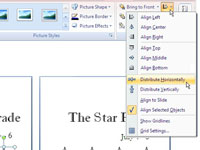A PowerPoint Vízszintes elosztás és Függőleges elosztás parancsok hasznosak lehetnek objektumok elrendezéséhez a PowerPoint dián. Ezek a PowerPoint-parancsok úgy rendezik el az objektumokat, hogy mindegyik között ugyanannyi hely legyen. Ahelyett, hogy az objektumokat egyenletesen elosztva tolná és húzná, egyszerűen kijelölheti az objektumokat, és kiválaszthat egy Distribute parancsot.
Rendezd el az objektumokat a dián úgy, hogy a legkülső tárgyak ott legyenek, ahol szeretnéd. Kövesse az alábbi lépéseket az objektumok vízszintes vagy függőleges elosztásához a dián:
1 Válassza ki az objektumokat.
Az objektumokat a Ctrl+kattintással jelölheti ki.

2 Kattintson a Formátum vagy a Kezdőlap fülre.
Bármelyik lap jól működik.
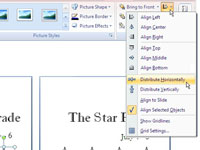
3 Kattintson az Igazítás gombra, és a legördülő listából válasszon egy Distribute (Terjesztés) lehetőséget.
A PowerPoint egyenletesen osztja el az objektumokat a bal szélső és a jobb szélső objektum között (ha a Vízszintes elosztás lehetőséget választotta), vagy a legfelső és a legalsó objektum között (ha a Függőleges elosztás lehetőséget választotta).